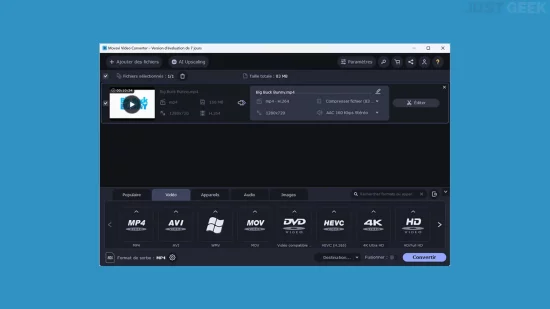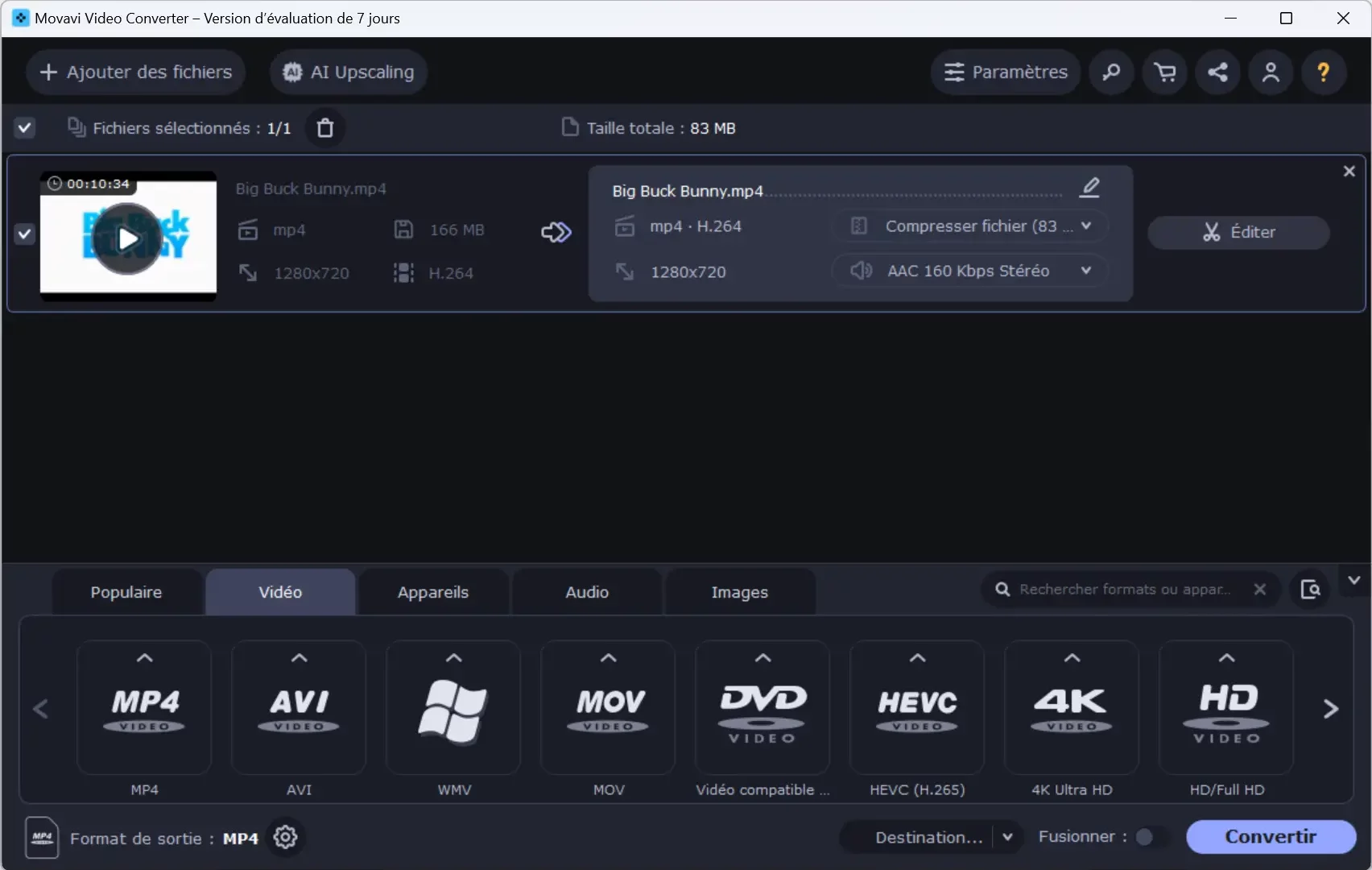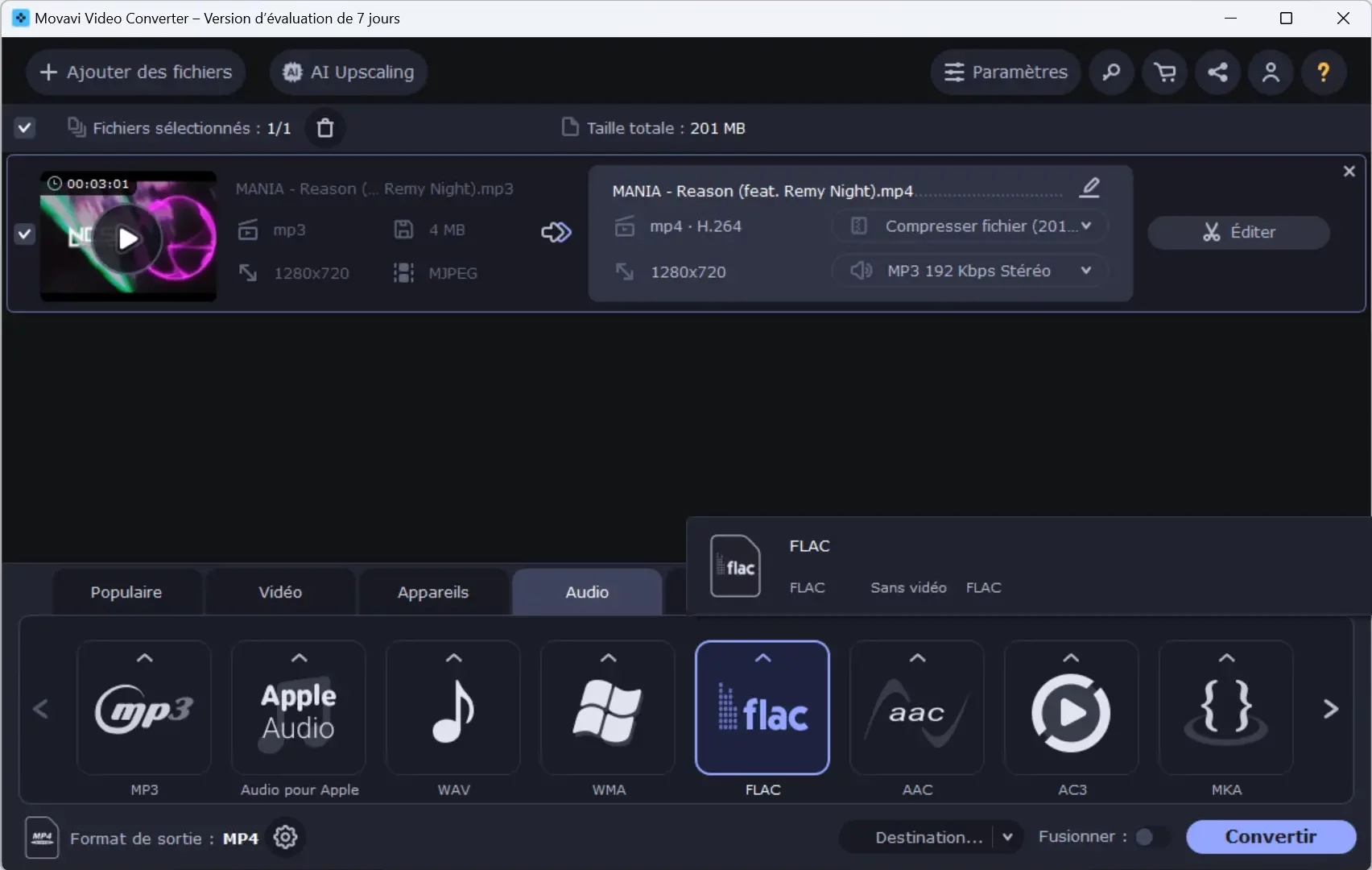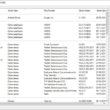Les formats de vidéo et de musique sont très nombreux, si bien qu’il est souvent nécessaire d’en convertir certains pour les lire sur le matériel que l’on possède. Pour cela, Movavi Video Converter offre une solution efficace et rapide de conversion de fichiers et propose de multiples fonctionnalités utiles et créatives.
Convertissez vos fichiers audio et vidéo avec Movavi Video Converter
Movavi Video Converter vous propose de convertir vos fichiers multimédias afin de les lire sous différents formats et sur tous les types d’appareils. L’interface a entièrement été pensée pour offrir un confort d’utilisation simplifié et optimisé à ceux qui l’utilisent.
Convertir des vidéos avec le programme Movavi Video Converter est un vrai jeu d’enfants. Il suffit simplement de sélectionner le fichier à convertir puis de choisir le format ou l’appareil avec lequel on souhaite le lire. Quelques secondes suffiront pour transformer le fichier et le rendre lisible.
Par ailleurs, le logiciel propose également une vaste gamme d’outils et d’options supplémentaires. Vous pouvez par exemple améliorer la qualité d’une vidéo, ajuster et normaliser le niveau sonore, découper, pivoter, stabiliser ou rogner le fichier avant même de le convertir. Et tout cela est intégré à une seule et même interface tirée du convertisseur vidéo.
Enfin, cerise sur le gâteau, Movavi Video Converter intègre aussi un convertisseur audio et images. Ainsi, vous pouvez travailler vos fichiers vidéo, audio et images dans une seule et même interface.
Une utilisation simple et confortable
Movavi fonctionne très simplement pour se rendre accessible à tous. La conversion d’un fichier peut se faire très rapidement, en seulement quatre étapes. La première consiste à ajouter le fichier que vous souhaitez modifier (vidéo, DVD, image ou fichier audio). Ensuite, il vous faut choisir le format ou le périphérique de sortie. Les possibilités sont très larges et permettent de s’adapter à tous les types de support.
À la troisième étape, il vous est possible d’éditer votre contenu : couper, assembler, recadrer, pivoter : c’est vous qui décidez ! Vous pouvez également ajouter des légendes si vous le souhaitez. Enfin, il vous suffit de cliquer sur le bouton « Convertir » pour transformer votre contenu et appliquer les modifications désirées.
Movavi Video Converter et ses fonctionnalités annexes
Le convertisseur Movavi est l’un des plus rapides dans son domaine. Mais il propose aussi des fonctionnalités annexes pour offrir un service encore plus complet. Ainsi, vous pouvez extraire l’audio d’une vidéo, ajuster le son de votre fichier, créer des GIF personnalisés et enregistrer des images. De plus, Movavi vous propose également de partager vos contenus en ligne et de convertir des dossiers entiers. Enfin, les paramètres qui vous sont proposés sont flexibles et l’encodage peut être positionné en deux passes.
Movavi Video Converter permet ainsi aux utilisateurs de modifier leurs contenus en profondeur et d’accéder à des fonctionnalités adaptées à leurs besoins. La combinaison de plusieurs paramètres permet de travailler rapidement et efficacement. Tout le monde peut prendre rapidement l’outil en main et bénéficier de ses possibilités multiples.
Conclusion
Pour faire simple, je dirais que le logiciel Movavi Video Converter est un puissant convertisseur vidéo qui offre une large palette de fonctionnalités. Il propose une très belle interface claire et vraiment simple d’utilisation. Si vous convertissez régulièrement des vidéos, musiques ou des images/photos, je pense que ce programme est le meilleur compromis.
Je n’ai pas pour habitude d’acheter des logiciels payants comme celui-ci, mais quand je trouve un programme qui en vaut la peine, je n’hésite pas à le présenter et à sortir la carte bleue. Maintenant, c’est à vous de voir 😉